تنظیمات مربوط به میکروفن ادوب کانکت

رفع مشکلات و تنظیمات مربوط به میکروفن ادوب
کانکت
میکروفن ادوب کانکت یکی از بخشهای مهم این نرمافزار به شمار میآید چرا که کار را در روند برگزاری
کلاسهای مجازی سرعت میبخشد و این امر باعث راحتتر شدن فرایند آموزش آنلاین نیز خواهد شد. با
این وجود ممکن است در حین آموزش با مشکلاتی در خصوص این ابزار کاربردی مانند اکو شدن، خشش و
نویز مواجه شوید چرا که از دیوایسهای متفاوتی برای برقراری ارتباط استفاده میشود یا کیفیت آنها چندان
مناسب برگزاری کلاس مجازی نمیباشد پس رخ دادن این ایرادات امری عادی است. در این مقاله قصد داریم
تنظیمات مربوط به میکروفن ادوب کانکت را برای شما به صورت کامل توضیح دهیم و اگر شما نیز مشکلاتی
در این حوزه داشتید یا هنوز با آنها دست و پنجه نرم میکنید مطالعه این مقاله میتواند به شما کمک کند.
فعال کردن میکروفن در ویندوز
معمولا تنظیمات میکروفن در سیستم عامل ویندوز به صورت پیش فرض درست است اما اگر بعد از وصل
کردن دیوایس مورد نظر به سیستم خود آن را شناسایی نکرد میتوانید از بخش تنظیمات صدا در کنترل پنل
ویندوز به آدرس Control Panel\Hardware and Sound\Sound وارد پنل تنظیمات صدا شوید. پس از آن از
نوار بالایی تب Recording را انتخاب کنید و میکروفن مورد نظر خود را فعال نمایید. همچنین در صورت
اتصال چند میکروفن به دستگاه میتوانید دیوایس غیرضروری را غیرفعال کنید. پس از آن با راست کلیک بر
روی میکروفن مورد نظر خود و انتخاب گزینهی Properties و رفتن به تب Levels نیز میتوانید بلندی صدای
میکروفن خود را تنیظم کنید.
تنظیمات مروبط به میکروفن
پس از انجام مراحل پیشین بهتر است تنظیمات میکروفن در خود نرمافزار را نیز انجام دهید تا بهترین کیفیت
صدا را دریافت کنید. برای این کار کافی است از منوی بالای نرمافزار بر روی گزینهی Meeting کلیک کنید و
در زیر منویی که باز میشود گزینهی Audio Setup Wizard را انتخاب نمایید.
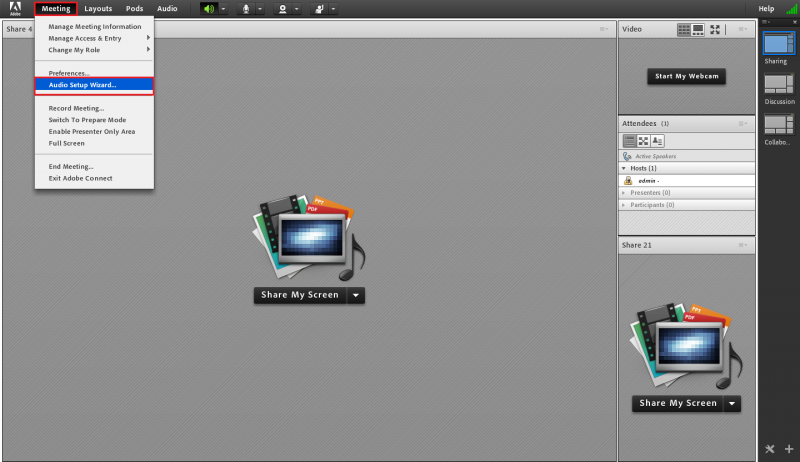
سپس در پنجرهی باز شده کافی است گزینهی Next را کلیک کنید. در قسمت بعدی نیز میتوانید میکروفن
مورد نظر خود را برای شرکت در کلاس مجازی ادوب کانکت فعال کتید.
پس از آن میتوانید صدای دریافتی را بررسی کنید و با زدن گزینهی Play Sound از کیفیت آن اطمینان
حاصل کنید. در مرحلهی بعدی نوبت به میکروفن میرسد که با زدن Next و انتخاب گزینهی Record
صدای خود را ضبط میکنید و با زدن Play Recording میتوانید کیفیت صدای ضبط شدهی خود را
بشنوید.
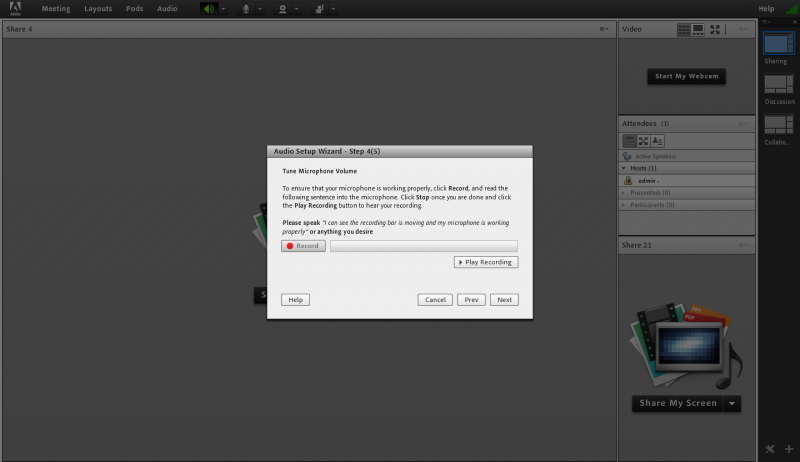
برای تست سکوت نیز کافی است Test Silence را انتخاب کنید و صدای سکوت اطراف خود را ضبط کنید.
دقت کنید در انجام این تست نباید صدایی جز صدای محیط در حال پخش باشد.
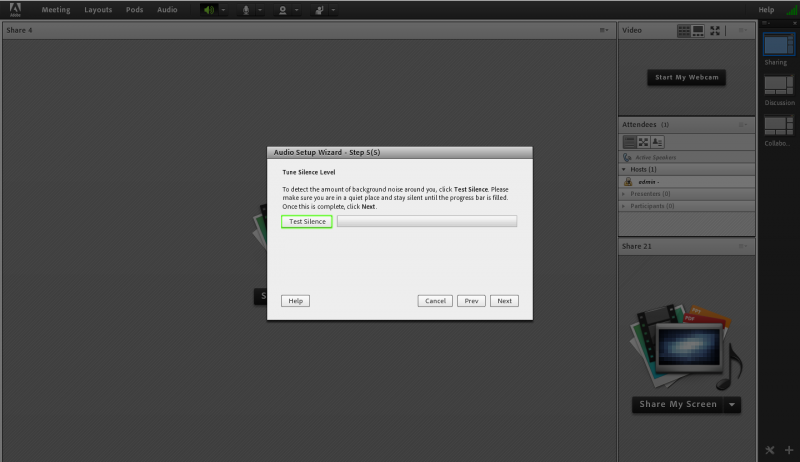
اگر مشکلات دیگری داشتید میتوانید نظرات خود را با ما در میان بگذارید. همچنین برای دیدن آموزشهای
ویدویی ما میتوانید به کانالهای تهران سرور در آپارات و یوتوب مراجعه فرمایید. لازم به ذکر است که
میتوانید سرویسها و پلانهای اختصاصی ادوب کانکت را از تهران سرور، ارائه دهنده خدمات آموزش
مجازی به صورت کاملا فارسی سازی شده سفارش دهید. تهران سرور با برخورداری از تیمی با سابقه و
حرفهای در زمینهی آموزش مجازی، یک گزینه مطمئن و مقرون به صرفه برای موسسات آموزشی به
حساب میآید.
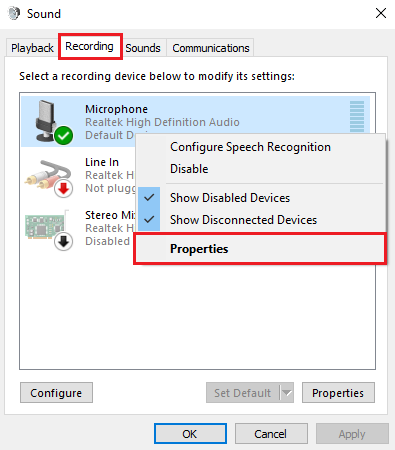
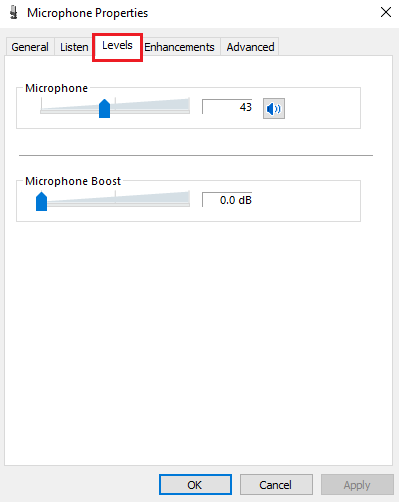
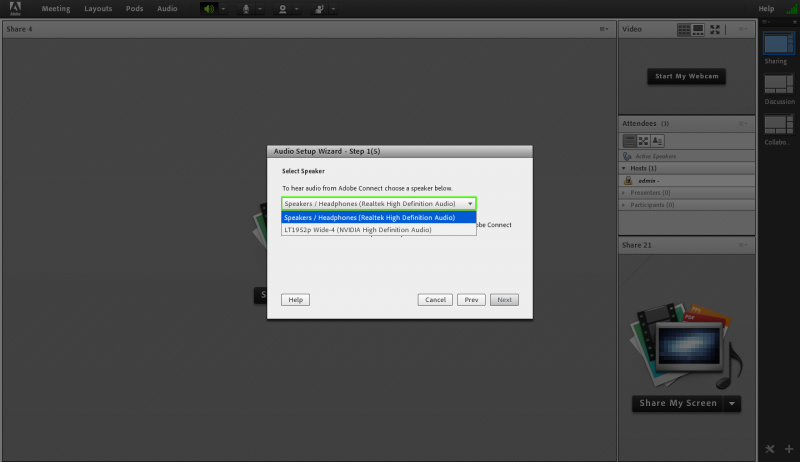
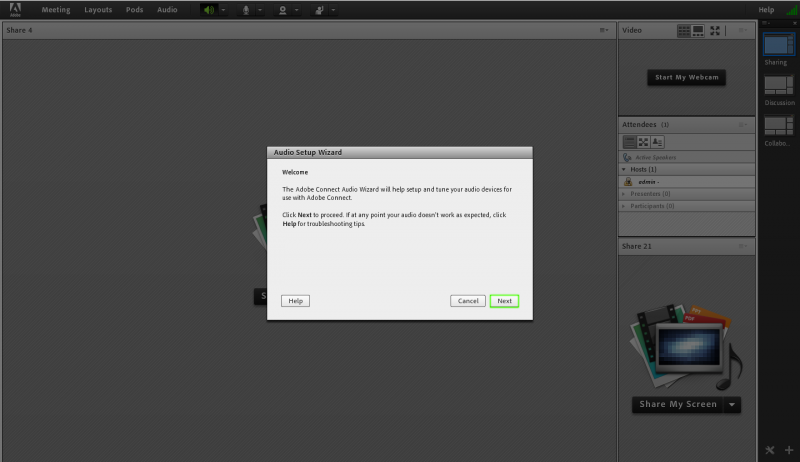

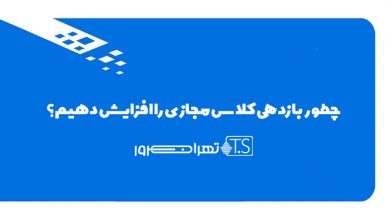

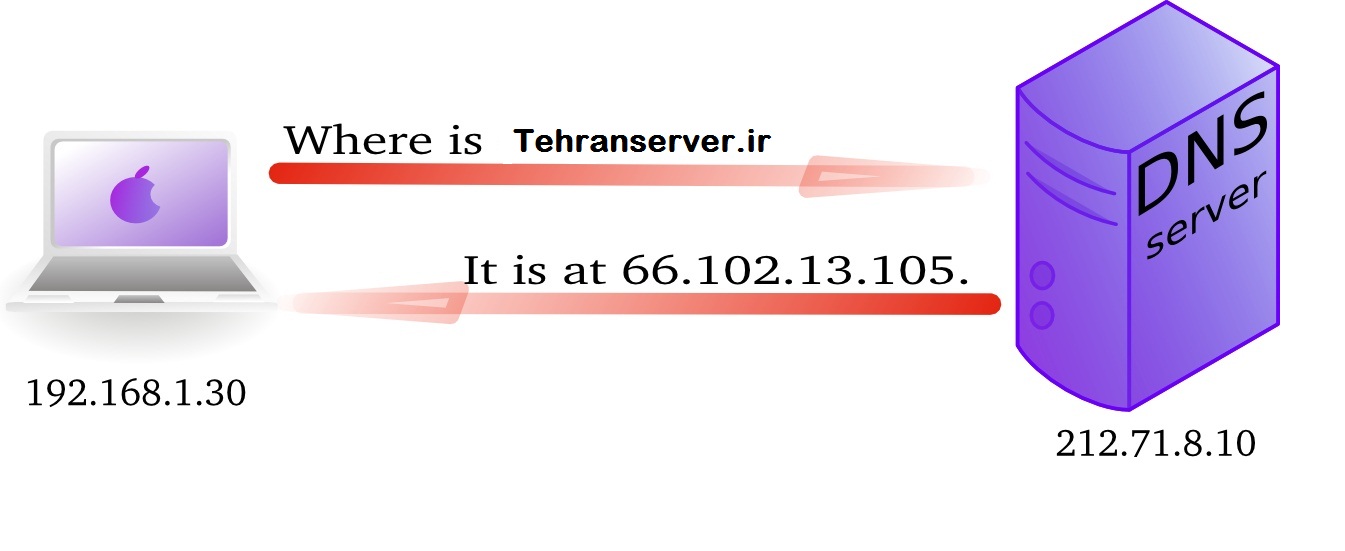
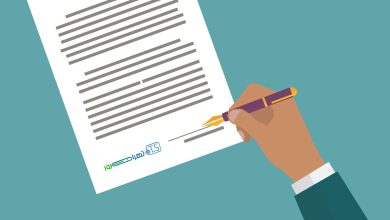
سلام.ممنون از توضیحات مفید جامع و کاربردیتون.
لطفا در یک بخشی هم توضیح بدید که چطور میتونیم نوشته هایی رو که با یک همکلاسی در قسمت چت خصوصی داریم پاک کنیم.ممنون
سلام خوشحالیم که رضایت شما را جلب کردیم
امکان پاک کردن پیام های چت خصوصی ادوب کانکت وجود ندارد با این اوصاف تنها طرفین قادر به دیدن پیام های یکدیگر می باشند. بعد از ورود دوباره به کلاس چت خصوصی پاک می شود
سلام من وقتی باگوگل کروم وارد وادانا میشم صدام اصلا واضح نیست ولی وقتی با فایر فاکس میرم صدام واضحه ولی بقیه چیزا اصلا خوب نیست و همه چی هنگ میکنه
برای واضح شدن صدا در کروم چیکار باید بکنم ؟
سلام وقت بخیر
بهتره از آخرین نسخه کروم استفاده کنید.
همچنین می توانید تنظیمات کروم را ریست کنید: روی سه نقطه ی بالا سمت راست در گوگل کروم کلیک کنید وارد Settings بشید و در قسمت پایین روی گزیینه ی Advanced کلیک کنید و در اخر روی گزیینه ی Restore Settings To Their Originals Defaults کلیک کنید تا گوگل کروم ریست شود.
در صورت عدم کارایی: speaker volume and mixer را چک کنید. Control Panel رو باز کنید به قسمت Sound بروید و سپس قسمت Speakers و در اخر Advanced چک کنید که گزیینه Allow applications to take exclusive control of this device حتما فعال باشد سپس Volume Mixer رو باز کنید و صدای گوگل کروم را کم یا زیاد کنید.
سلام و وقت بخیر
من روی سیستمم دوتا خروجی صدا دارم که به دو دستگاه متفاوت وصل هست و یک ورودی که میکروفونم هست. تا چند وقت قبل با ادوب کانکت متصل میشدم و مشکلی نبود اما الان چند روزی میشه که نمیدونم چرا میکروفونم با اینکه تنظیماتش درسته و تغییری نکرده و تو برنامه های دیگه مثل ریکوردر یا ریکورد تلگرام دکستاپ با کیفیت صدا ضبط میشه، اما تو ادوب کانکت اینقدر حجم صدا کم هست که فقط در صورتی که میکروفون رو بگیرم جلوی دهان و فوت کنم یک چیزی شنیده میشه!! چندبار هم تا الان برنامه رو حذف و نصب مجدد کردم، ریجستری های برنامه رو پاک کردم، تنظیمات صدا رو ریست و تنظیم مجدد کردم و … اما همچنان مشکل پابرجاست! لطفا اگر میدونید علتش چیه راهنماییم کنید که دیگه کلافه شدم…
سلام اگر تمامی تنظیمات را چک کرده و از سلامت دستگاه و هندزفری و میکروفون و اتصال انها اطمینان دارید و از طریق نرم افزار و هم مرورگر تست کرده اید و باز مشکل دارید، لینک کلاس را برای بررسی به پشتیبان خود ارسال کنید تا بررسی شود
سلام دلیل تاخیر در اتصال میکروفن چیه؟ اول فکر میکردم از اینترنته با تعویض اینترنت مشکل همچنان باقیست به نحوی که پس از فشردن دکمه میکروفن چندثانیه طول میکشه تا فعال بشه و من بارتاخیر میتونم صحبت کنم و معلم همیشه فکررمیکنه من سر کلاس نیستم
ممنون میشم منو راهنمایی کنید
سلام اگر از میکروفون بلوثوثی استفاده می کنید کمی تاخیر در اتصال و برقراری تماس صوتی طبیعیه
اما اگر از میکروفون سیمی استفاده می کنید به احتمال زیاد مشکل از میکروفون شما است.